Ingin tahu siapa saja yang mengakses jaringan WiFi Anda? Dalam artikel ini, kami akan mengupas tuntas cara melihat perangkat yang terhubung ke WiFi Anda, sehingga Anda dapat memantau aktivitas jaringan dan menjaga keamanan siber Anda.
Dengan mengikuti langkah-langkah sederhana yang kami berikan, Anda dapat mengidentifikasi perangkat yang terhubung, baik yang dikenal maupun tidak dikenal, dan mengambil tindakan yang diperlukan untuk melindungi jaringan Anda.
Langkah-langkah Mengecek Perangkat Terhubung ke WiFi
Mengetahui perangkat yang terhubung ke jaringan WiFi sangat penting untuk keamanan dan pengelolaan jaringan yang efektif. Berikut langkah-langkah untuk memeriksa perangkat terhubung pada berbagai perangkat:
Mengakses Pengaturan Router
- Buka browser web dan ketik alamat IP router di bilah alamat. Biasanya 192.168.1.1 atau 192.168.0.1.
- Masukkan nama pengguna dan kata sandi router (biasanya tercetak di bagian bawah router).
- Cari bagian “Perangkat Terhubung” atau “Klien DHCP” pada halaman pengaturan.
Menggunakan Aplikasi Pengelola Jaringan, Cara melihat perangkat yang terhubung ke wifi
- Unduh dan instal aplikasi pengelola jaringan seperti Fing atau Network Analyzer.
- Jalankan aplikasi dan pindai jaringan WiFi.
- Aplikasi akan menampilkan daftar perangkat yang terhubung, beserta informasi seperti alamat IP, nama perangkat, dan produsen.
Pada Ponsel atau Tablet
- Buka aplikasi “Pengaturan”.
- Ketuk “WiFi”.
- Ketuk jaringan WiFi yang terhubung.
- Cari bagian “Perangkat Terhubung” atau “Klien”.
Pada Komputer Windows
- Tekan tombol Windows + R.
- Ketik “cmd” dan tekan Enter.
- Pada jendela Command Prompt, ketik “arp -a” dan tekan Enter.
- Perintah ini akan menampilkan daftar alamat IP dan alamat MAC perangkat yang terhubung ke jaringan.
Pada Komputer Mac
- Buka Terminal.
- Ketik “arp -a” dan tekan Enter.
- Perintah ini akan menampilkan daftar alamat IP dan alamat MAC perangkat yang terhubung ke jaringan.
Perangkat yang Biasa Terhubung ke WiFi: Cara Melihat Perangkat Yang Terhubung Ke Wifi
Di era modern, jaringan WiFi menjadi sangat umum dan memainkan peran penting dalam kehidupan sehari-hari kita. Berbagai perangkat terhubung ke WiFi untuk mengakses internet, berbagi data, dan melakukan berbagai tugas.
Jenis perangkat yang terhubung ke WiFi sangat beragam, masing-masing memiliki tujuan dan fungsi unik. Berikut adalah beberapa perangkat yang umum ditemukan pada jaringan WiFi:
Laptop dan Komputer Desktop
Laptop dan komputer desktop adalah perangkat yang paling umum terhubung ke WiFi. Mereka digunakan untuk berbagai tugas, seperti menjelajah internet, mengolah dokumen, dan berkomunikasi.
Ponsel dan Tablet
Ponsel dan tablet adalah perangkat yang sangat mobile yang selalu terhubung ke WiFi. Mereka digunakan untuk mengakses aplikasi, bermain game, dan berkomunikasi.
Untuk melihat perangkat yang terhubung ke WiFi, ada beberapa cara. Salah satu cara termudah adalah dengan menggunakan aplikasi pemindai WiFi. Aplikasi ini dapat membantu Anda mengidentifikasi semua perangkat yang terhubung ke jaringan Anda. Jika Anda mencari smartphone dengan fitur canggih, pertimbangkan realme c25s spesifikasi . Smartphone ini memiliki fitur lengkap dengan harga terjangkau.
Kembali ke topik utama, Anda juga dapat melihat perangkat yang terhubung ke WiFi melalui pengaturan router Anda.
Smart TV
Smart TV adalah televisi yang terhubung ke internet dan dapat mengakses layanan streaming, aplikasi, dan konten lainnya.
Konsol Game
Konsol game, seperti PlayStation dan Xbox, terhubung ke WiFi untuk bermain game online, mengunduh konten, dan memperbarui perangkat lunak.
Perangkat IoT (Internet of Things)
Perangkat IoT, seperti lampu pintar, speaker pintar, dan termostat pintar, terhubung ke WiFi untuk mengontrol dan mengotomatiskan berbagai tugas di rumah.
Selain jenis perangkat yang disebutkan di atas, perangkat lain yang dapat terhubung ke WiFi meliputi printer, pemindai, kamera keamanan, dan sistem alarm.
Mengidentifikasi perangkat yang terhubung ke jaringan WiFi dapat dilakukan melalui nama atau alamat MAC. Nama perangkat biasanya dapat ditemukan di pengaturan jaringan, sedangkan alamat MAC adalah pengidentifikasi unik yang ditetapkan ke setiap perangkat.
Cara Memeriksa Perangkat yang Terhubung di Berbagai Router
Memeriksa perangkat yang terhubung ke jaringan Wi-Fi sangat penting untuk keamanan dan manajemen jaringan yang efektif. Berikut cara memeriksa perangkat yang terhubung di berbagai merek dan model router:
Router ASUS
Untuk memeriksa perangkat yang terhubung pada router ASUS:
- Masuk ke halaman pengaturan router dengan mengetikkan alamat IP router (biasanya 192.168.1.1) ke browser web.
- Masukkan nama pengguna dan kata sandi admin.
- Buka bagian “Jaringan Nirkabel” dan pilih “Klien DHCP”.
- Daftar perangkat yang terhubung akan ditampilkan.
Router TP-Link
Untuk memeriksa perangkat yang terhubung pada router TP-Link:
- Masuk ke halaman pengaturan router dengan mengetikkan alamat IP router (biasanya 192.168.0.1) ke browser web.
- Masukkan nama pengguna dan kata sandi admin.
- Buka bagian “Nirkabel” dan pilih “Statistik Nirkabel”.
- Daftar perangkat yang terhubung akan ditampilkan.
Router D-Link
Untuk memeriksa perangkat yang terhubung pada router D-Link:
- Masuk ke halaman pengaturan router dengan mengetikkan alamat IP router (biasanya 192.168.0.1) ke browser web.
- Masukkan nama pengguna dan kata sandi admin.
- Buka bagian “Status” dan pilih “Klien DHCP”.
- Daftar perangkat yang terhubung akan ditampilkan.
Router Netgear
Untuk memeriksa perangkat yang terhubung pada router Netgear:
- Masuk ke halaman pengaturan router dengan mengetikkan alamat IP router (biasanya 192.168.1.1) ke browser web.
- Masukkan nama pengguna dan kata sandi admin.
- Buka bagian “Lanjutan” dan pilih “Pengawasan”.
- Daftar perangkat yang terhubung akan ditampilkan.
Mengidentifikasi Perangkat Tidak Dikenal
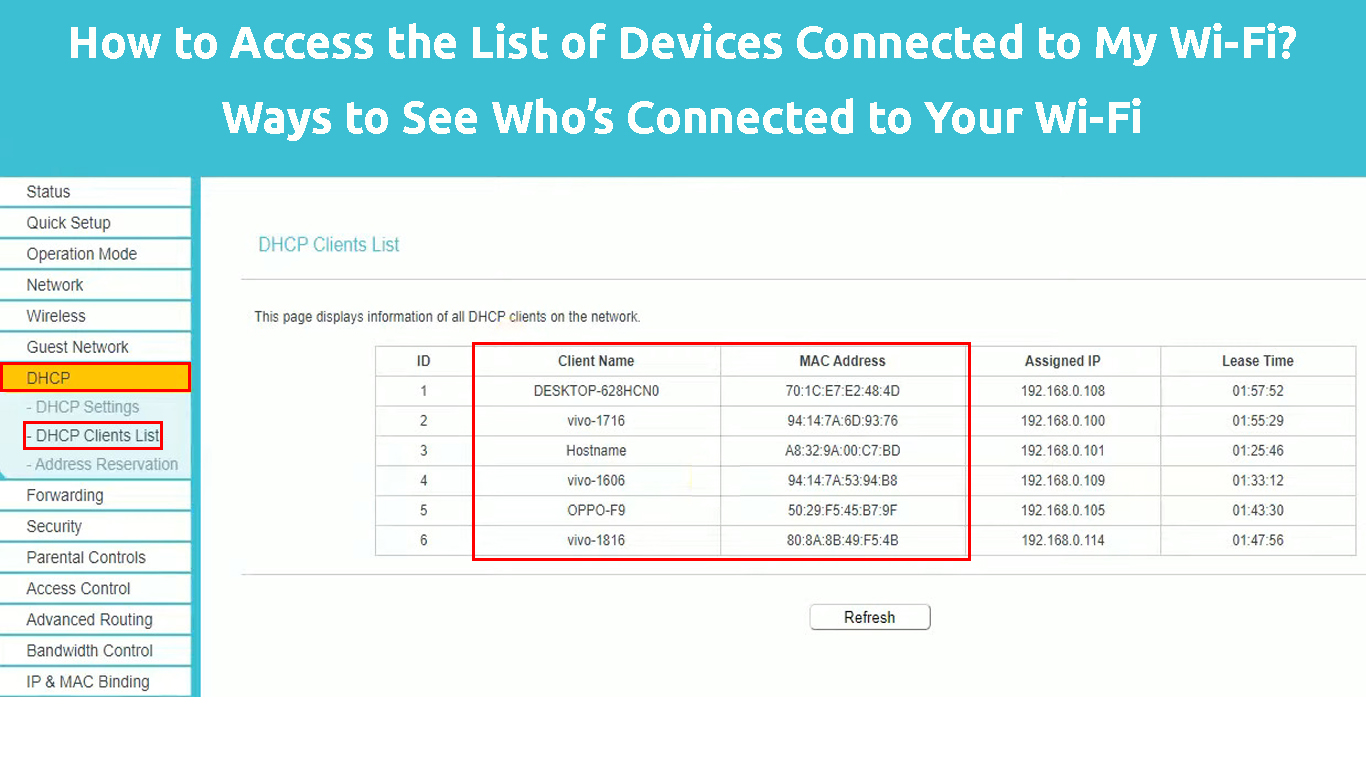
Jika Anda menemukan perangkat asing terhubung ke jaringan WiFi Anda, penting untuk segera mengidentifikasi dan mengatasinya. Berikut cara mengidentifikasi perangkat tak dikenal tersebut:
Pertama, periksa daftar perangkat yang terhubung pada pengaturan router Anda. Carilah perangkat dengan nama atau alamat MAC yang tidak Anda kenali.
Memeriksa Alamat MAC
Alamat MAC adalah pengidentifikasi unik yang ditetapkan untuk setiap perangkat jaringan. Anda dapat menemukan alamat MAC perangkat yang terhubung di pengaturan router atau dengan menggunakan aplikasi pemindai jaringan.
Setelah mendapatkan alamat MAC perangkat yang tidak dikenal, Anda dapat mencarinya di internet untuk menemukan informasi lebih lanjut tentang jenis perangkat tersebut.
Memeriksa Nama Perangkat
Selain alamat MAC, Anda juga dapat memeriksa nama perangkat yang terhubung. Jika nama perangkat tampak aneh atau tidak dikenal, itu bisa menjadi indikasi perangkat yang tidak sah.
Setelah mengidentifikasi perangkat tidak dikenal, ambil langkah-langkah keamanan yang sesuai untuk melindungi jaringan Anda, seperti mengubah kata sandi WiFi dan mengaktifkan fitur keamanan pada router.
Ilustrasi dan Contoh
Ilustrasi berikut menampilkan antarmuka pengaturan router dengan daftar perangkat yang terhubung:
![Gambar antarmuka pengaturan router dengan daftar perangkat yang terhubung]
Daftar Perangkat Terhubung
Berikut contoh daftar perangkat yang terhubung, termasuk informasi terperinci:
- Nama: Laptop Saya
- Alamat IP: 192.168.1.10
- Alamat MAC: 00:11:22:33:44:55
- Nama: Ponsel Saya
- Alamat IP: 192.168.1.11
- Alamat MAC: 00:22:33:44:55:66
- Nama: Printer Saya
- Alamat IP: 192.168.1.12
- Alamat MAC: 00:33:44:55:66:77
Kesimpulan Akhir
Memeriksa perangkat yang terhubung ke WiFi Anda secara teratur adalah praktik keamanan yang penting untuk melindungi privasi dan integritas jaringan Anda. Dengan mengikuti panduan ini, Anda dapat dengan mudah mengidentifikasi dan mengelola perangkat yang mengakses jaringan Anda, memastikan keamanan dan kenyamanan berselancar di internet.
